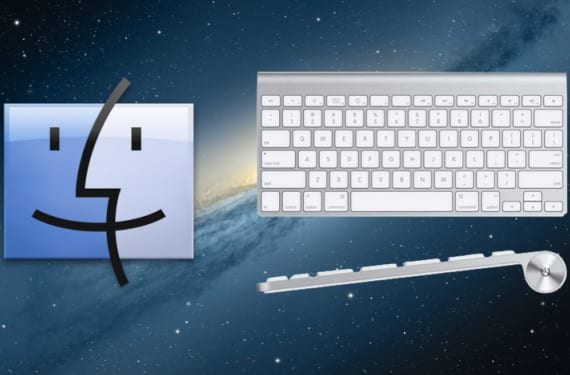
En af de ting, jeg bedst kan lide i OS X er, at den ud over den fremragende stabilitet også har mange tastaturgenveje til at udføre flere funktioner, og når du holder fast ved dem, ydeevnen og effektiviteten, når det kommer til at udføre opgaverne det er meget hurtigere.
I modsætning til andre systemer som Windows er der dog på Mac ingen standardtastekombination eller nøgle tildelt for at åbne den kontekstuelle eller sekundære menu i mange programmer, så den kan kun fås, hvis vi aktiverer trykke på «højre knap» på musen eller tryk på Ctrl + Klik, mens vi placerer musen over det, der interesserer os.
Selvom vi ikke nøjagtigt kan gengive den sekundære menu med tastaturet, kan vi det aktivere markøren og markér således menuindstillingerne af applikationen (øverst til venstre) og dermed få adgang til endnu flere muligheder, end den sekundære menu giver os, noget der ligner det, der i Windows trykker på Alt + «det første bogstav i menuen».
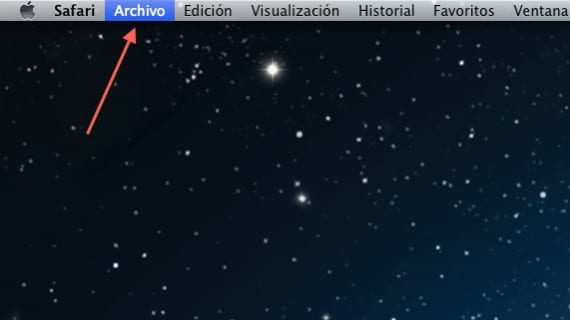
Som standard har Apple tildelt denne mulighed til Ctrl + F2, men nogle gange fordi disse funktioner normalt er forbundet med at starte Launch Control eller Dashboard, kan mislykkes. En god kombination ville være Ctrl + Cmd + Pil ned. For at ændre det skal du bare gå til Systemindstillinger, åbne tastaturindstillingen og få adgang til området Tastaturgenvej. Når vi er placeret der, markerer vi Tastatur og tekst og redigerer indstillingen "Center i menulinjen" med den ovennævnte kombination.
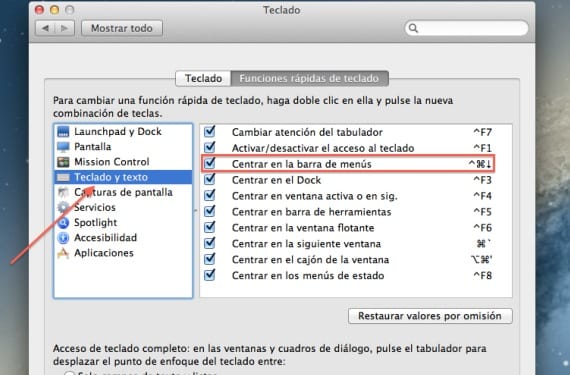
Mere information - Administrer driften af dine programmer i OS X
Hej, ved du, om der stadig ikke er nogen nøglekommando til at gøre det? for eksempel når jeg arbejder i word, og det retter et ord, vil jeg kun kunne trykke på denne kommando for at vise mig korrektionsindstillingerne